Office PPT保持提示无法保存Gill Sans 等非TrueType字体
Posted
tags:
篇首语:本文由小常识网(cha138.com)小编为大家整理,主要介绍了Office PPT保持提示无法保存Gill Sans 等非TrueType字体相关的知识,希望对你有一定的参考价值。
升级office到最新版了
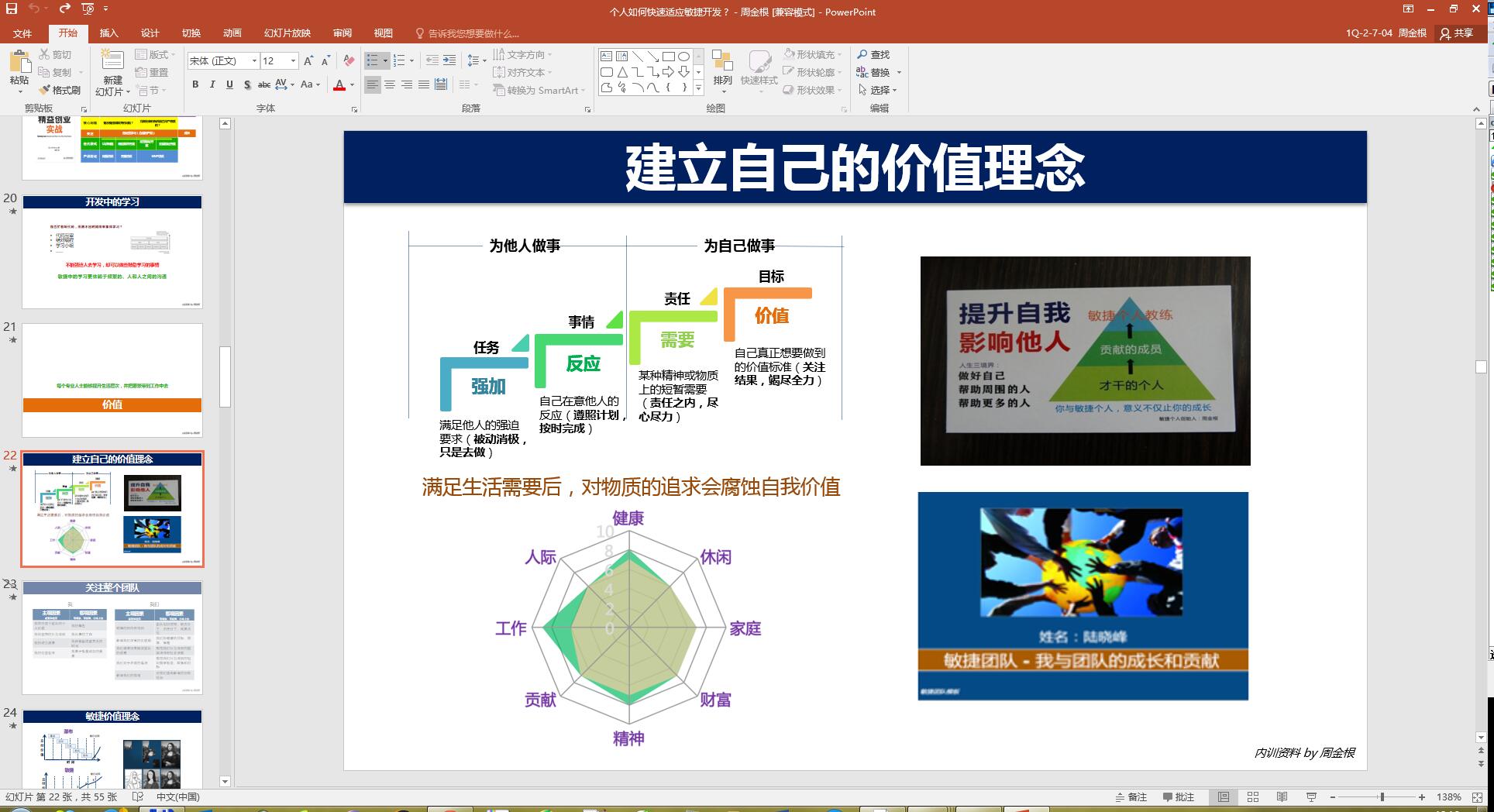
我有一天在做PPT,保存文件后提示保存:无法保存Gill Sans 等非TrueType字体

我知道PPT可以替换字体。于是使用替换字体功能,但是提示非TrueType不能替换。怎么办??
找了很多办法无效,一直好多天都是每次保存提示这个对话框。
不过终于还是解决了。下面我来说一下是如何替换这些字体的。
- 对于一些提示无法保存的非TrueType字体,可以上网搜索对应的字体,下载安装后就不会出现这种字体保存提示了
- 对于Gill Sans这个字体处理有点麻烦,下载的字体好像没有完全和这个名称一样的字体,要不就是GillSans,中间没空格,发现安装后还是提示这个不能保存对话框。这个如何解决呢?
解决Gill Sans无法保存问题
- 网上搜索下载GillSans字体
- 搜索下载fontcreator字体生成工具
- 打开GillSans字体,打开菜单【格式】-【命名】保存
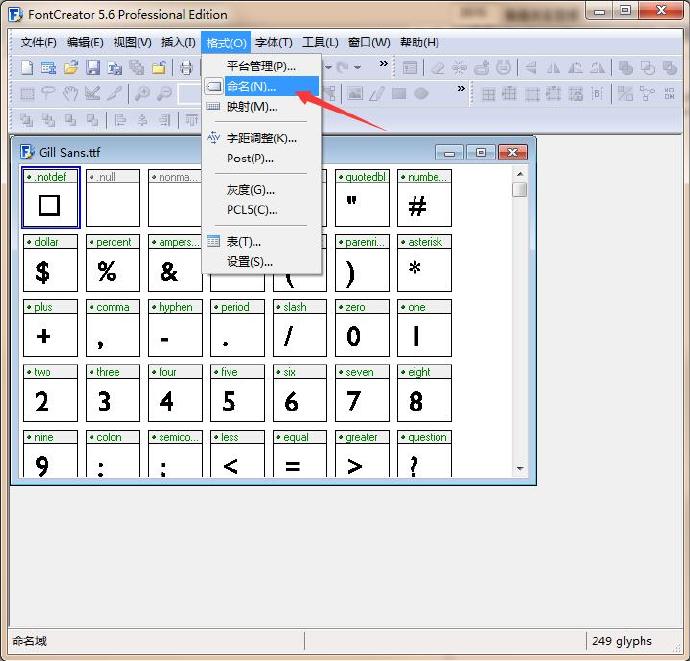
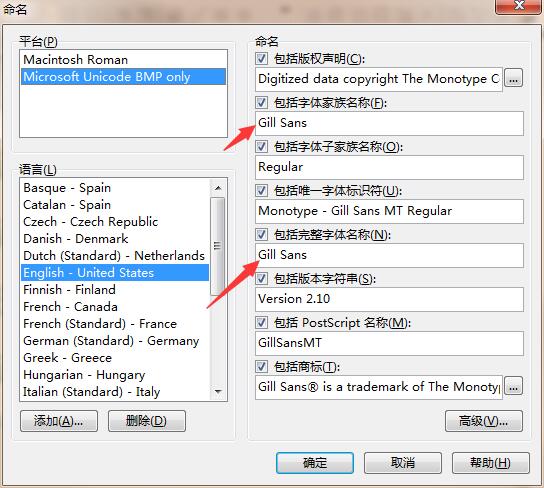
- 安装修改后的字体
- 再次打开ppt进行保存,就不再提示不能保存了
- 这个时候就可以使用替换字体功能,把这类字体替换成你想要的字体了
以上是关于Office PPT保持提示无法保存Gill Sans 等非TrueType字体的主要内容,如果未能解决你的问题,请参考以下文章